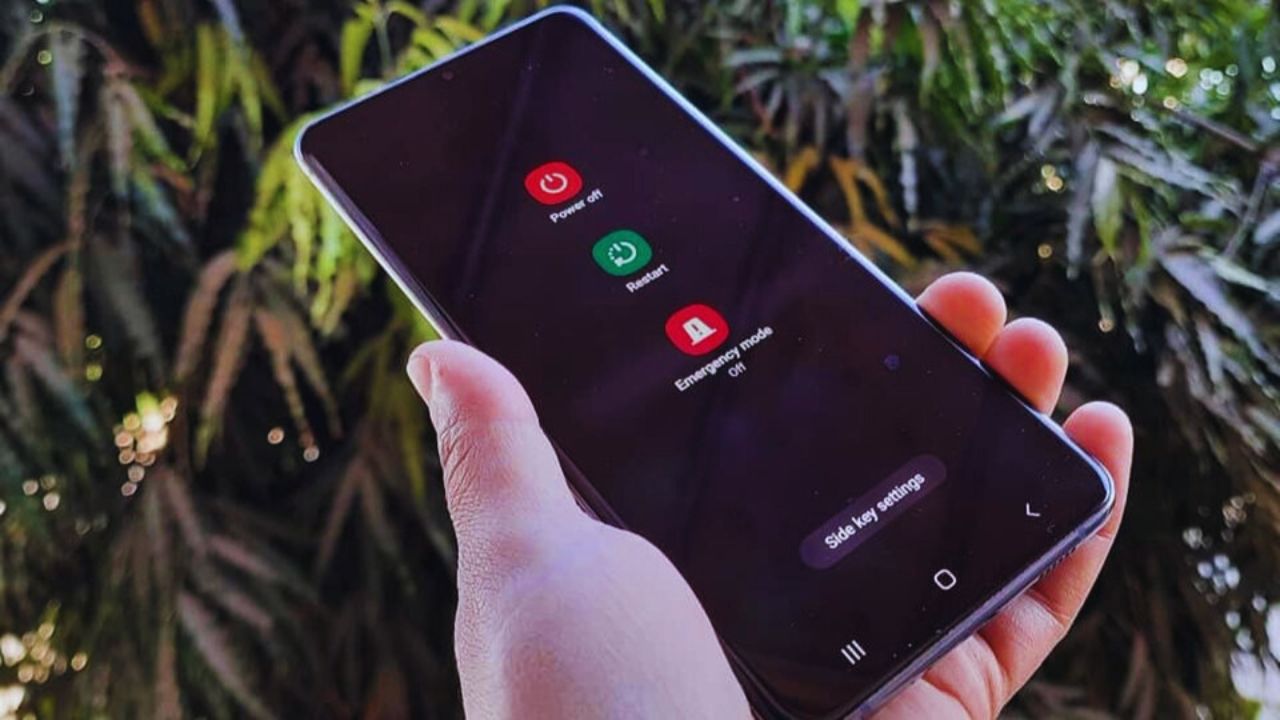Pernah mengalami masalah pada perangkat Samsung Anda yang tiba-tiba melambat, macet, atau tidak merespons? Jangan khawatir! Artikel ini akan membantu Anda memahami cara mengatasi masalah tersebut dengan melakukan “reboot system now” pada perangkat Samsung. Yuk, kita simak lebih lanjut!
Sebagai pengguna setia Samsung, kita pasti menginginkan perangkat selalu berjalan lancar tanpa hambatan. Namun, terkadang, kita tidak bisa menghindari gangguan teknis. Perangkat yang mendadak lambat, aplikasi yang tiba-tiba berhenti bekerja, atau bahkan ponsel yang “freeze” bisa membuat frustrasi. Dalam situasi seperti ini, langkah yang paling sederhana dan seringkali efektif adalah melakukan reboot atau memulai ulang perangkat Anda.
Apa Itu “Reboot System Now”?
“Reboot system now” adalah proses untuk memulai ulang perangkat secara otomatis. Dengan reboot, perangkat akan dimatikan sejenak dan kemudian dihidupkan kembali, yang bisa membantu mengatasi berbagai masalah teknis. Bayangkan saja seperti ketika komputer Anda tiba-tiba melambat dan Anda me-restart-nya untuk membersihkan RAM atau memperbaiki sistem yang sedang bermasalah.
Dalam dunia teknologi, ada dua jenis reboot yang sering dilakukan, yaitu soft reboot dan hard reboot. Soft reboot biasanya dilakukan dengan cara mematikan perangkat secara normal melalui menu, lalu menghidupkannya kembali. Sedangkan hard reboot melibatkan penekanan tombol tertentu pada perangkat untuk mematikan paksa dan memulai ulang secara manual.
Mengapa Reboot Penting?
Ada beberapa alasan mengapa Anda mungkin perlu melakukan reboot pada ponsel Samsung. Beberapa masalah umum yang bisa diatasi dengan reboot meliputi:
- Perangkat Lambat: Jika ponsel Anda berjalan lambat atau sering “lag”, reboot bisa membersihkan sementara memori dan meningkatkan performa.
- Aplikasi Tidak Respon: Ketika aplikasi tiba-tiba berhenti bekerja atau menolak terbuka, reboot bisa memperbaiki masalah tersebut dan mengembalikan fungsionalitas aplikasi.
- Freeze (Macet): Jika perangkat Anda tiba-tiba berhenti merespon atau layar membeku, reboot adalah solusi cepat untuk menghidupkannya kembali.
- Masalah Koneksi: Terkadang, koneksi jaringan atau Bluetooth bisa terganggu. Reboot bisa membantu memperbaiki masalah ini.
- Bug atau Glitch: Jika ada bug pada sistem operasi atau aplikasi, reboot sering kali bisa mengatasi glitch yang mengganggu.
Meskipun reboot tidak selalu bisa memperbaiki semua masalah, ini adalah langkah awal yang baik untuk mencoba menyelesaikan masalah sebelum Anda membawa perangkat ke tempat servis.
Tips Penting Sebelum Melakukan Reboot
Sebelum Anda melakukan reboot, ada beberapa hal yang perlu diperhatikan untuk memastikan proses ini berjalan aman tanpa kehilangan data penting. Berikut beberapa tips yang bisa diikuti:
- Cadangkan Data Penting: Jangan lupa mencadangkan data seperti foto, video, dan dokumen penting sebelum melakukan reboot. Ini penting jika sewaktu-waktu terjadi masalah saat reboot yang bisa menyebabkan hilangnya data.
- Simpan Pengaturan: Jika Anda sudah mengatur perangkat dengan pengaturan khusus, catat atau screenshot pengaturan tersebut. Ini akan memudahkan Anda untuk mengembalikannya seperti semula setelah reboot.
- Periksa Baterai: Pastikan perangkat memiliki daya yang cukup sebelum melakukan reboot, terutama jika Anda akan melakukan hard reboot. Proses reboot yang terhenti karena baterai habis bisa menyebabkan masalah baru.
- Hindari Kesalahan Pilihan: Pastikan Anda memilih opsi reboot yang tepat dan tidak keliru memilih “power off” atau “shut down.” Tujuan utama adalah memulai ulang perangkat, bukan mematikannya.
Dengan langkah-langkah ini, Anda bisa melindungi data dan pengaturan pribadi saat melakukan reboot, sehingga perangkat Anda kembali berfungsi tanpa risiko kehilangan informasi penting.
Cara Melakukan Reboot di Perangkat Samsung
Berikut adalah cara mudah untuk melakukan reboot pada perangkat Samsung Anda, baik soft reboot maupun hard reboot:
Soft Reboot:
- Tekan dan tahan tombol power di sisi perangkat.
- Pilih opsi “Restart” atau “Reboot” yang muncul di layar.
- Tunggu beberapa saat hingga perangkat mati dan hidup kembali secara otomatis.
Hard Reboot (diperlukan jika perangkat tidak merespons):
- Tekan dan tahan tombol power hingga perangkat mati.
- Setelah mati, tekan dan tahan tombol volume up dan tombol power secara bersamaan.
- Tahan kedua tombol tersebut sampai logo Samsung muncul di layar.
- Lepaskan tombol dan tunggu beberapa saat hingga perangkat kembali menyala.
Prosedur ini mungkin sedikit berbeda tergantung pada model perangkat dan versi Android yang digunakan, jadi pastikan Anda menyesuaikannya dengan tipe perangkat Anda.
Dampak Reboot pada Data, Pengaturan, dan Aplikasi
Reboot biasanya tidak akan menghapus data, pengaturan, atau aplikasi Anda. Namun, ada beberapa hal yang perlu diingat:
- Data: Reboot tidak akan menghapus data Anda, tetapi jika ada masalah pada perangkat (seperti sistem crash), selalu ada risiko kehilangan data. Oleh karena itu, mencadangkan data penting sebelum reboot sangat disarankan.
- Pengaturan: Reboot normal tidak akan mengubah pengaturan. Namun, jika Anda melakukan factory reset, semua pengaturan akan dikembalikan ke kondisi awal pabrik.
- Aplikasi: Reboot juga tidak akan menghapus aplikasi. Namun, jika ada aplikasi yang bermasalah, reboot bisa membantu memperbaiki fungsinya.
Masalah yang Tidak Dapat Diatasi dengan Reboot
Walaupun reboot efektif dalam banyak kasus, ada beberapa masalah yang mungkin tidak bisa diperbaiki hanya dengan reboot. Jika masalah terus berlanjut setelah melakukan reboot, Anda bisa mencoba langkah-langkah berikut:
- Periksa Pembaruan Sistem: Pastikan perangkat Anda menggunakan versi sistem operasi terbaru dengan cara memeriksa pembaruan di menu pengaturan.
- Hapus dan Pasang Ulang Aplikasi: Jika masalah hanya terjadi pada aplikasi tertentu, coba hapus dan pasang ulang aplikasi tersebut.
- Reset Pengaturan: Jika semua cara gagal, Anda bisa mencoba reset perangkat ke pengaturan pabrik. Namun, pastikan Anda sudah mencadangkan semua data penting karena reset ini akan menghapus semua pengaturan dan data.
Jika langkah-langkah ini tidak berhasil, sebaiknya bawa perangkat Anda ke pusat layanan resmi Samsung untuk penanganan lebih lanjut.
Kesimpulan
“Reboot system now” adalah solusi cepat yang sering kali efektif untuk mengatasi berbagai masalah teknis pada perangkat Samsung. Dengan melakukan reboot, Anda bisa mengembalikan kinerja perangkat, memperbaiki masalah aplikasi, atau bahkan mengatasi bug yang mengganggu. Pastikan untuk mencadangkan data sebelum melakukan reboot, dan ikuti langkah-langkah yang sesuai dengan perangkat Anda.
Jika Anda masih mengalami masalah setelah reboot, jangan ragu untuk menghubungi dukungan pelanggan Samsung. Semoga artikel ini bermanfaat dan membantu Anda menjaga perangkat Samsung tetap berfungsi dengan baik. Terima kasih sudah membaca, dan selamat mencoba!